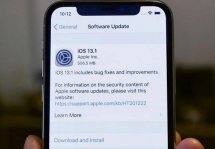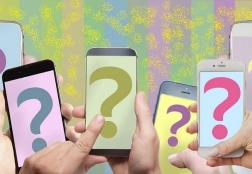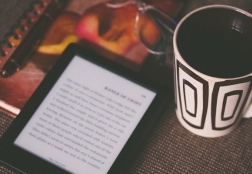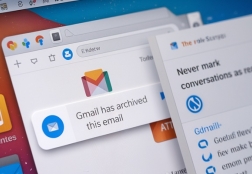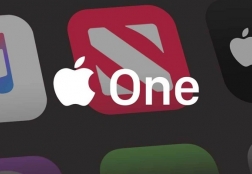Как на iPhone обновить iOS: инструкция
Статьи и Лайфхаки
iOS представляет собой операционную систему, под управлением которой работают все выпускаемые компанией Apple мобильные устройства.
Она позволяет пользователям айфонов совершать звонки, отправлять и принимать сообщения, инсталлировать игры и прикладные программы, и многое другое.
Интерфейс системы весьма удобен, функциональность и надежность достаточно высоки. Основные конкуренты iOS, Windows Phone и Google Android, существенно отстают в отношении совершенства, хотя и выигрывают в гибкости.
Компания Apple ведет непрерывную работу по совершенствованию iOS и регулярно выпускает обновления системы. Они позволяют увеличить стабильность работы коммуникатора, расширить его функциональность, а также закрыть уязвимости.
В качестве иллюстрации необходимости обновления можно отметить, что в 6 версию iOS по сравнению с пятой добавлено свыше 200 дополнительных функций.
Обновление через Wi-Fi
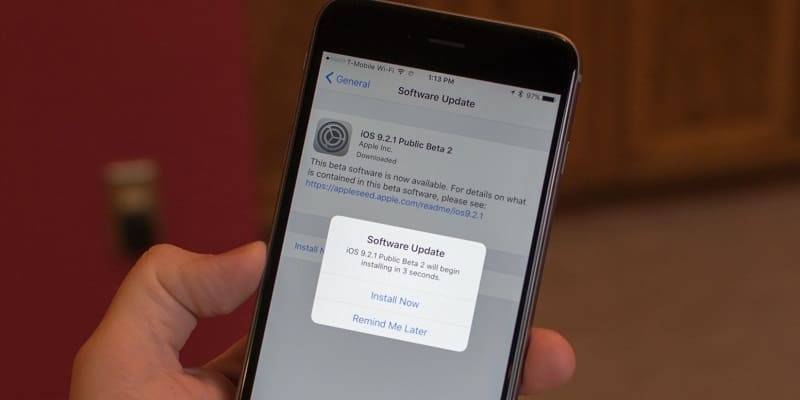
Если на вашем айфоне установлена ОС IOS 6 и есть стабильное соединение с интернетом через Wi-Fi, то обновление системы можно выполнить, не подключая смартфон к компьютеру. Во всех остальных случаях без ПК не обойтись.
- Подключаем телефон к сети Wi-Fi.
- В меню «Настройки» выбираем пункт «Обновление ПО».
- Если у вас установлена последняя версия системы, вы получите соответствующее сообщение.
- Если имеется более новая версия – начнется ее загрузка, с последующей установкой.
Обновление с помощью медиатеки iTunes
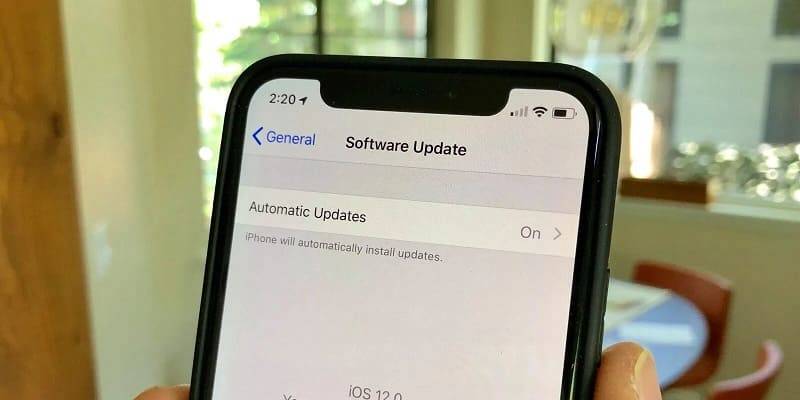
- Подключите устройство к ПК при помощи входящего в комплект поставки USB-шнура.
- Загрузите приложение iTunes.
- Выберите в верхнем правом углу окна программы ваш айфон.
- Выберите «Обновить» в открывшемся окне.
- Если установленная версия является самой свежей, появится соответствующее сообщение.
- Если есть более новая версия iOS, начнется ее загрузка на компьютер и установка в коммуникатор.
Подписывайтесь на нас в Telegram и ВКонтакте.

Сергей Семенов, 31 год
Аналитик, журналист, редактор
Настоящий мобильный эксперт! Пишет простым и понятным языком полезные статьи и инструкции мобильной тематики, раздает направо и налево наиполезнейшие советы. Следит за разделом «Статьи и Лайфхаки».
Информация полезна? Расскажите друзьям
Нашли в тексте ошибку?
Выделите её, нажмите Ctrl + Enter, и мы все исправим!
Похожие материалы
Анекдот дня
Бывает, звонят с незнакомого номера, а ты трубку не берёшь. Потом понимаешь, что это, наверное, по работе. И совсем телефон выключаешь.
Загрузить ещеПоделиться анекдотом:
Факт дня
Упаковка устройств Xiaomi – одна из самых прочных среди производителей мобильных девайсов и выдерживает до 100 кг. Не верите? Проверьте!
Больше подробностейПоделиться фактом:
Совет дня
Не стоит оставлять смартфон там, где на него могут попадать прямые солнечные лучи: на подоконнике, под ветровым или задним стеклом автомобиля или просто на лавке в саду.
А почему?Поделиться советом:
Цитата дня
«Оставь мутную воду в покое, и она станет чистой и прозрачной».
(с) Древняя восточная мудрость.Загрузить еще
Поделиться цитатой:
Интересное
Бренды
Операторы
Обзоры
Новости
Угадаешь? Тогда ЖМИ!
Советуем глянуть эти материалы
Какое слово закрашено?

мда уж, не угадал!
ого, а ведь верно!
- Женой
- Умнее
- Интереснее
- Красивее